FTP
1. ftp简介
网络文件共享服务主流的主要有三种,分别是ftp、nfs、samba。
FTP是File Transfer Protocol(文件传输协议)的简称,用于internet上的控制文件的双向传输。
FTP也是一个应用程序,基于不同的操作系统有不同的FTP应用程序,而所有这些应用程序都遵守同一种协议以传输文件。
在FTP的使用当中,用户经常遇到两种概念:下载和上传
| 下载(Download) | 上传(Upload) |
|---|---|
| 从远程主机拷贝文件至自己的计算机上 | 将文件从自己的计算机上拷贝至远程主机上 |
FTP协议占用两个端口号: 21端口:命令控制,用于接收客户端执行的FTP命令。
20端口:数据传输,用于上传、下载文件数据。
ftp的用户主要有三种:
- 虚拟用户:创建独立的FTP资料
- 系统用户:可以登录系统的真实用户
- 匿名用户:任何人无需验证既可登录ftp服务端
2. ftp特点
-
提供交互式的访问,使得用户更容易通过 操作命令与远程系统交互。
-
允许客户指定存储文件的类型与格式。
-
具备鉴别控制能力,允许文件具有存取权 限。
-
屏蔽了计算机系统的细节,因而适合于在 异构网络中任意计算机之间传送文件。
3. ftp架构
FTP工作于应用层,监听于tcp的21号端口,是一种C/S架构的应用程序。其有多种客户端和服务端的应用程序,下面来简单介绍一下
| 客户端工具 | 服务端软件 |
|---|---|
| ftp lftp,lftpget wget,curl filezilla gftp(Linux GUI) 商业软件(flashfxp,cuteftp) | wu-ftpd proftpd(提供web接口的一种ftp服务端程序) pureftp vsftpd(Very Secure) ServU(windows平台的一种强大ftp服务端程序) |
4. ftp数据连接模式
ftp有2种数据连接模式:命令连接和数据连接
- 命令连接:是指文件管理类命令,始终在线的持久性连接,直到用户退出登录为止
- 数据连接:是指数据传输,按需创建及关闭的连接
其中数据连接需要关注的有2点,一是数据传输格式,二是数据传输模式
数据传输格式有以下两种:
- 文件传输
- 二进制传输
数据传输模式也有2种:
- 主动模式:由服务器端创建数据连接
- 被动模式:由客户端创建数据连接
主动模式:
服务器从20端口主动向客户端发起连接21端口用来验证用户,发送ftp命令信息;而20端口用来上传、下载数据。随机端口,指的是1024以上的端口;这里的PORT命令,也会把随机端口号告诉服务器。具体如下:
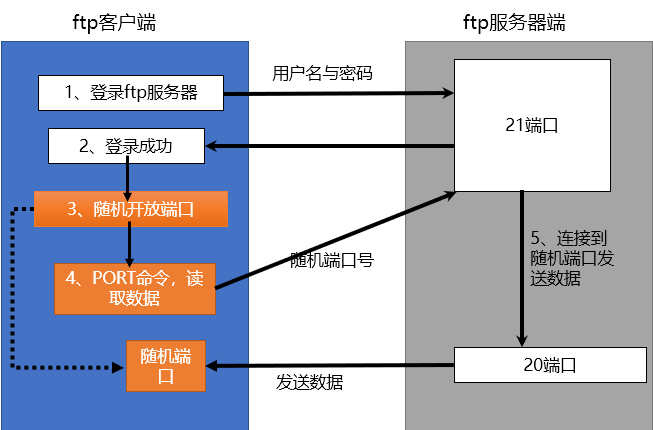
被动模式:
服务器在指定范围内某个端口被动等待客户端连接,具体如下:
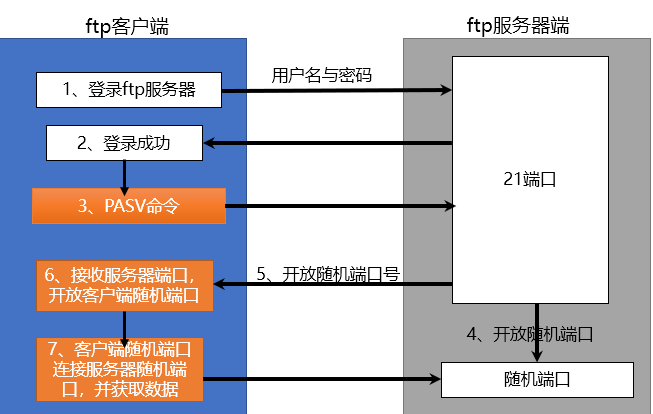
两种数据传输模式的建立过程:
| 传输模式 | 建立过程 |
|---|---|
| 主动模式 | 命令连接: Client(1025)--> Server(21) 客户端以一个随机端口(大于1023)来连服务器端的21号端口 数据连接: Server(20/tcp) --> Client(1025+1) 服务器端以自己的20号端口去连客户端创建命令连接时使用的随机端口+1的端口号 |
| 被动模式 | 命令连接: Client(1110) --> Server(21) 客户端以一个随机端口来连成服务器端的21号端口 数据连接: Client(1110+1) --> Server(随机端口) 客户端以创建命令连接的端口+1的端口号去连服务器端通过命令连接告知自己的一个随机端口号来创建数据连接 |
主动模式有个弊端,因为客户端的端口是随机的,客户端如果开了防火墙,则服务器端去连客户端创建数据连接时可能会被拒绝
5. 用户认证
ftp的用户主要有三种:
- 虚拟用户:仅用于访问某特定服务中的资源
- 系统用户:可以登录系统的真实用户
- 匿名用户
6. vsftpd
此处我们要说的ftp应用程序是vsftpd,这也是在公司中用得最多的一款ftp软件
vsftpd安装
[root@localhost ~]# yum -y install vsftpd
vsftpd配置
/etc/pam.d/vsftpd //vsftpd用户认证配置文件
/etc/vsftpd/ //配置文件目录
/etc/vsftpd/vsftpd.conf //主配置文件
//匿名用户(映射为ftp用户)的共享资源位置是/var/ftp
//系统用户通过ftp访问的资源位置为用户的家目录
#查看文件
[root@localhost ~]# cat /etc/vsftpd/vsftpd.conf
anonymous_enable=NO #是否允许匿名访问
local_enable=YES #是否允许本地用户登录
write_enable=YES #本地用户有写权限
local_umask=022 #本地用户上传的umask值
dirmessage_enable=YES #启用某目录下的.message描述信息,假定有一个目录为/upload,在其下创建一个文件名为.message,在文件内写入一些描述信息,则当用户切换至/upload目录下时会自动显示.message文件中的内容
xferlog_enable=YES #是否启用传输日志,记录ftp传输过程
connect_from_port_20=YES #连接的端口是20号端口
xferlog_std_format=YES #传输日志是否使用标准格式
listen=NO #是否以独立允许的方式监听
listen_ipv6=YES
pam_service_name=vsftpd #指定vsftpd使用/etc/pam.d下的哪个pam配置文件进行用户认证
userlist_enable=YES #是否启用“禁止用户登录名单”
vsftpd常见的配置参数:
| 参数 | 作用 |
|---|---|
| anonymous_enable=YES | 启用匿名用户登录 |
| anon_upload_enable=YES | 允许匿名用户上传 |
| anon_mkdir_write_enable=YES | 允许匿名用户创建目录,但是不能删除 |
| anon_other_write_enable=YES | 允许匿名用户创建和删除目录 |
| local_enable=YES | 启用本地用户登录 |
| write_enable=YES | 允许本地用户有写权限 |
| local_umask=022 | 通过ftp上传文件的默认遮罩码 |
| chroot_local_user=YES | 禁锢所有的ftp本地用户于其家目录中 |
| chroot_list_enable=YES | 开启禁锢文件列表 需要与chroot_list_file参数一起使用 |
| chroot_list_file=/etc/vsftpd/chroot_list | 指定禁锢列表文件路径 在此文件里面的用户将被禁锢在其家目录中 |
| allow_writeable_chroot=YES | 允许被禁锢的用户家目录有写权限 |
| xferlog_enable=YES | 是否启用传输日志,记录ftp传输过程 |
| xferlog_std_format=YES | 传输日志是否使用标准格式 |
| xferlog_file=/var/log/xferlog | 指定传输日志存储的位置 |
| chown_uploads=YES | 是否启用改变上传文件属主的功能 |
| chown_username=whoever | 指定要将上传的文件的属主改为哪个用户 此用户必须在系统中存在 |
| pam_service_name=vsftpd | 指定vsftpd使用/etc/pam.d下的 哪个pam配置文件进行用户认证 |
| userlist_enable=YES | 是否启用控制用户登录的列表文件: 默认为/etc/vsftpd/user_list文件 |
| userlist_deny=YES | 是否拒绝userlist指定的列表文件中存在的用户登录ftp |
| max_clients=# | 最大并发连接数 |
| max_per_ip=# | 每个IP可同时发起的并发请求数 |
| anon_max_rate | 匿名用户的最大传输速率,单位是“字节/秒” |
| local_max_rate | 本地用户的最大传输速率,单位是“字节/秒” |
| dirmessage_enable=YES | 启用某目录下的.message描述信息 假定有一个目录为/upload,在其下创建一个文件名为.message, 在文件内写入一些描述信息,则当用户切换至/upload目录下时会自动显示.message文件中的内容 |
| message_file | 设置访问一个目录时获得的目录信息文件的文件名,默认是.message |
| idle_session_timeout=600 | 设置默认的断开不活跃session的时间 |
| data_connection_timeout=120 | 设置数据传输超时时间 |
| ftpd_banner="Welcome to chenlf FTP service." | 定制欢迎信息,登录ftp时自动显示 |
//虚拟用户的配置:
//所有的虚拟用户会被统一映射为一个指定的系统帐号,访问的共享位置即为此系统帐号的家目录
//各虚拟用户可被赋予不同的访问权限,通过匿名用户的权限控制参数进行指定
//虚拟用户帐号的存储方式:
1.文件:编辑文件,此文件需要被编码为hash格式。
奇数行为用户名
偶数行为密码
2.关系型数据库的表中:
通过即时查询数据库完成用户认证
mysql库:pam要依赖于pam_mysql软件,可以通过epel源yum安装
7. ftp用户认证操作
- 匿名用户访问模式
- 本地用户模式
- 虚拟用户模式
环境说明:
| 环境 | 主机名称 | IP地址 |
|---|---|---|
| 服务端 | service | 192.168.110.50 |
| 客户端 | client | 192.168.110.60 |
准备工作:
//关闭selinx和防火墙
#服务端
[root@service ~]# setenforce 0
[root@service ~]# systemctl stop firewalld
#客户端
[root@client ~]# setenforce 0
[root@client ~]# systemctl stop firewalld
//安装vsfspd和ftp
#服务端
[root@service ~]# yum -y install vsftpd
#客户端
[root@client ~]# yum -y install ftp
//备份配置文件
#服务端
[root@service ~]# cp /etc/vsftpd/vsftpd.conf{,.bak}
[root@service ~]# ls /etc/vsftpd/
ftpusers user_list vsftpd.conf vsftpd.conf.bak vsftpd_conf_migrate.sh
//过滤定向一个配置文件,用于配置
#服务端
[root@service ~]# grep -v "^#" /etc/vsftpd/vsftpd.conf.bak > /etc/vsftpd/vsftpd.conf
[root@service ~]# ls /etc/vsftpd/
ftpusers user_list vsftpd.conf vsftpd.conf.bak vsftpd_conf_migrate.sh
[root@service ~]# cat /etc/vsftpd/vsftpd.conf
anonymous_enable=NO
local_enable=YES
write_enable=YES
local_umask=022
dirmessage_enable=YES
xferlog_enable=YES
connect_from_port_20=YES
xferlog_std_format=YES
listen=NO
listen_ipv6=YES
pam_service_name=vsftpd
userlist_enable=YES
一、匿名用户访问模式
FTP匿名访问是比较不安全的模式,在真实环境中千万不要放入敏感数据以免泄露。
配置vsftpd.conf允许匿名访问、写入和上传
//服务端
[root@service ~]# vim /etc/vsftpd/vsftpd.conf
[root@service ~]# cat /etc/vsftpd/vsftpd.conf
anonymous_enable=yes
local_enable=YES
write_enable=YES
local_umask=022
anon_upload_enable=YES
anon_mkdir_write_enable=YES
anon_other_write_enable=YES
#启动服务
[root@service ~]# systemctl restart vsftpd
访问测试
//客户端
#访问测试
[root@client ~]# ftp 192.168.110.50
Connected to 192.168.110.50 (192.168.110.50).
220 (vsFTPd 3.0.3)
Name (192.168.110.50:root): anonymous //输入anonymous
331 Please specify the password.
Password: //回车即可
230 Login successful.
Remote system type is UNIX.
Using binary mode to transfer files.
ftp> ls //查看有哪些文件
227 Entering Passive Mode (192,168,110,50,43,117).
150 Here comes the directory listing.
drwxr-xr-x 2 0 0 6 Apr 27 2020 pub
226 Directory send OK.
ftp> cd pub //进到pub目录
250 Directory successfully changed.
ftp> mkdir abc //创建文件,权限被拒绝
550 Create directory operation failed.
ftp> ls
227 Entering Passive Mode (192,168,110,50,158,199).
150 Here comes the directory listing.
226 Directory send OK.
ftp> exit //exit退出
221 Goodbye.
可以看到上面已经允许匿名用户创建目录和写入权限,仍然被拒绝了,匿名用户访问的FTP根目录是/var/ftp,而FTP根目所有者是root,修改所有者为ftp
//服务端
[root@service ~]# ll /var/ftp/
total 0
drwxr-xr-x. 2 root root 6 Apr 27 2020 pub
[root@service ~]# chown ftp /var/ftp/pub/
[root@service ~]# ll /var/ftp/
total 0
drwxr-xr-x. 2 ftp root 6 Apr 27 2020 pub
修改所有者后,再用客户端尝试
//客户端
[root@client ~]# ftp 192.168.110.50
Connected to 192.168.110.50 (192.168.110.50).
220 (vsFTPd 3.0.3)
Name (192.168.110.50:root): anonymous
331 Please specify the password.
Password:
230 Login successful.
Remote system type is UNIX.
Using binary mode to transfer files.
ftp> ls
227 Entering Passive Mode (192,168,110,50,104,67).
150 Here comes the directory listing.
drwxr-xr-x 2 14 0 6 Apr 27 2020 pub
226 Directory send OK.
ftp> cd pub
250 Directory successfully changed.
ftp> mkdir abc
257 "/pub/abc" created
ftp> ls
227 Entering Passive Mode (192,168,110,50,129,199).
150 Here comes the directory listing.
drwx------ 2 14 50 6 Apr 09 04:33 abc
226 Directory send OK.
ftp> exit
221 Goodbye.
在服务端查看
//服务端
[root@service ~]# ll /var/ftp/pub/
total 0
drwx------. 2 ftp ftp 6 Apr 9 12:33 abc
大功告成,以上是匿名用户访问模式的配置! ! !
二、本地用户模式
本地用户模式比匿名用户模式更加安全一点
关闭匿名用户访问模式,vsftpd服务默认已经允许本地用户访问,只需要添加本地用户模式权限参数,删除原先用户配置或者还原虚拟机,否则可能会因为配置文件冲突而报错
//服务端
[root@service ~]# vim /etc/vsftpd/vsftpd.conf
[root@service ~]# cat /etc/vsftpd/vsftpd.conf
anonymous_enable=NO
local_enable=YES
write_enable=YES
local_umask=022
dirmessage_enable=YES
xferlog_enable=YES
connect_from_port_20=YES
xferlog_std_format=YES
listen=NO
listen_ipv6=YES
pam_service_name=vsftpd
userlist_enable=YES
userlist_deny=YES
#重启服务
[root@service ~]# systemctl restart vsftpd
禁止用户登录的名单可以在ftpusers 或user_list中查看
//服务端
[root@service ~]# cat /etc/vsftpd/user_list
# vsftpd userlist
# If userlist_deny=NO, only allow users in this file
# If userlist_deny=YES (default), never allow users in this file, and
# do not even prompt for a password.
# Note that the default vsftpd pam config also checks /etc/vsftpd/ftpusers
# for users that are denied.
root
bin
daemon
adm
lp
sync
shutdown
halt
mail
news
uucp
operator
games
nobody
vsftpd服务为了让FTP更加安全,默认是禁止root用户身份登录的,这里创建一个普通用户ldaz登录
//服务端
#创建ldaz用户,设置密码为 1
[root@service ~]# useradd ldaz
[root@service ~]# passwd ldaz
Changing password for user ldaz.
New password: (输入1)
BAD PASSWORD: The password is a palindrome
Retype new password: (输入1)
passwd: all authentication tokens updated successfully.
访问测试
//客户机
[root@client ~]# ftp 192.168.110.50
Connected to 192.168.110.50 (192.168.110.50).
220 (vsFTPd 3.0.3)
Name (192.168.110.50:root): ldaz //输入ldaz
331 Please specify the password.
Password: //输入1
230 Login successful.
Remote system type is UNIX.
Using binary mode to transfer files.
ftp> ls -a
227 Entering Passive Mode (192,168,110,50,118,54).
150 Here comes the directory listing.
drwx------ 2 1000 1000 62 Apr 09 04:39 .
drwxr-xr-x 3 0 0 18 Apr 09 04:39 ..
-rw-r--r-- 1 1000 1000 18 Aug 30 2019 .bash_logout
-rw-r--r-- 1 1000 1000 141 Aug 30 2019 .bash_profile
-rw-r--r-- 1 1000 1000 312 Aug 30 2019 .bashrc
226 Directory send OK.
ftp> mkdir 123 // 成功创建文件123
257 "/home/ldaz/123" created
ftp> ls
227 Entering Passive Mode (192,168,110,50,86,85).
150 Here comes the directory listing.
drwxr-xr-x 2 1000 1000 6 Apr 09 04:40 123
226 Directory send OK.
ftp> exit
221 Goodbye.
在服务端查看
//服务端
[root@service ~]# ll /home/ldaz/
total 0
drwxr-xr-x. 2 ldaz ldaz 6 Apr 9 12:40 123
大功告成,以上是本地用户访问模式的配置! ! !
三、虚拟用户模式
删除原先用户配置或者还原虚拟机,否则可能会因为配置文件冲突而报错。
虚拟用户模式的账号口令都不是真实系统中存在的,所以只要配置妥当虚拟用户模式比本地用户模式更加安全。
虚拟用户的配置:
所有的虚拟用户会被统一映射为一个指定的系统帐号,访问的共享位置即为此系统帐号的家目录
各虚拟用户可被赋予不同的访问权限,通过匿名用户的权限控制参数进行指定
虚拟用户帐号的存储方式:
1.文件:编辑文件,此文件需要被编码为hash格式。
奇数行为用户名
偶数行为密码
2.关系型数据库的表中:
通过即时查询数据库完成用户认证
mysql库:pam要依赖于pam_mysql软件,可以通过epel源yum安装
虚拟用户模式配置流程大致如下:
1.建立虚拟FTP用户数据库文件
2.创建FTP根目录及虚拟用户映射的系统用户
3.建立虚拟用户的PAM认证文件
4.在vsftpd.conf文件中添加支持配置
5.为虚拟用户设置不同权限
6.重启服务
以文件方式储存虚拟账号
//服务端
#建立虚拟FTP用户数据库文件
[root@service ~]# vim /etc/vsftpd/vuser.txt
[root@service ~]# cat /etc/vsftpd/vuser.txt
leidazhuang1
123
leidazhuang2
456
#使用db_load命令用HASH算法生成FTP用户数据库文件vuser.db
#T表示转换,-t表示加密方式使用hash算法加密
[root@service ~]# db_load -T -t hash -f /etc/vsftpd/vuser.txt /etc/vsftpd/vuser.db
#提高虚拟用户帐号文件的安全性,应将文件权限设置为600,以避免数据外泄
[root@service ~]# chmod 600 /etc/vsftpd/vuser*
#创建FTP根目录及虚拟用户映射为系统用户
[root@service ~]# useradd -d /var/ftproot -s /sbin/nologin vuser
#修改其家目录权限保证其他用户可以访问
[root@service ~]# chmod 755 /var/ftproot/
#建立虚拟用户的PAM认证文件
#参数db用于指向刚刚生成的vuser.db文件,不用加后缀
[root@service ~]# vim /etc/pam.d/vsftpd.vu
[root@service ~]# cat /etc/pam.d/vsftpd.vu
auth required pam_userdb.so db=/etc/vsftpd/vuser
account required pam_userdb.so db=/etc/vsftpd/vuser
#在vsftpd.conf文件中添加支持配置
[root@service ~]# vim /etc/vsftpd/vsftpd.conf
[root@service ~]# cat /etc/vsftpd/vsftpd.conf
anonymous_enable=NO
local_enable=YES
write_enable=YES
pam_service_name=vsftpd.vu
guest_enable=YES
guest_username=vuser
allow_writeable_chroot=YES
#为虚拟用户设置不同权限
[root@service ~]# mkdir /etc/vsftpd/vuser_dir
[root@service ~]# echo 'user_config_dir=/etc/vsftpd/vuser_dir' >> /etc/vsftpd/vsftpd.conf
#为不同的虚拟用户配置权限,leidazhuang1用户可以上传和创建目录,以及写入权限
[root@service ~]# vim /etc/vsftpd/vuser_dir/leidazhuang1
[root@service ~]# cat /etc/vsftpd/vuser_dir/leidazhuang1
anon_upload_enable=YES
anon_mkdir_write_enable=YES
anon_other_write_enable=YES
#leidazhuang2用户只有默认的下载权限,只需要创建一个名为leidazhuang2空文件即可
[root@service ~]# touch /etc/vsftpd/vuser_dir/leidazhuang2
#重启服务
[root@service ~]# systemctl restart vsftpd
访问测试
//客户端
#使用leidazhuang1用户测试
[root@client ~]# ftp 192.168.110.50
Connected to 192.168.110.50 (192.168.110.50).
220 (vsFTPd 3.0.3)
Name (192.168.110.50:root): leidazhuang1
331 Please specify the password.
Password:
230 Login successful.
Remote system type is UNIX.
Using binary mode to transfer files.
ftp> mkdir 123
257 "/123" created
ftp> exit
221 Goodbye.
#使用leidazhuang2用户测试
[root@client ~]# ftp 192.168.110.50
Connected to 192.168.110.50 (192.168.110.50).
220 (vsFTPd 3.0.3)
Name (192.168.110.50:root): leidazhuang2
331 Please specify the password.
Password:
230 Login successful.
Remote system type is UNIX.
Using binary mode to transfer files.
ftp> mkdir 456
550 Permission denied.
ftp> exit
221 Goodbye.